Propaganda
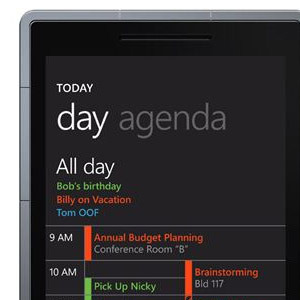 Recentemente, mudei do Google Android para o Windows Phone 7. Embora o aplicativo de calendário (como o restante da plataforma móvel) seja muito mais simples e fácil de usar, o contraste no suporte à integração do Google é notável. Devo acrescentar que a Microsoft não é realmente culpada aqui. Eles fizeram o melhor possível ao fornecer integração e sincronização de contas para os produtos de seus concorrentes. Parabéns por isso.
Recentemente, mudei do Google Android para o Windows Phone 7. Embora o aplicativo de calendário (como o restante da plataforma móvel) seja muito mais simples e fácil de usar, o contraste no suporte à integração do Google é notável. Devo acrescentar que a Microsoft não é realmente culpada aqui. Eles fizeram o melhor possível ao fornecer integração e sincronização de contas para os produtos de seus concorrentes. Parabéns por isso.
Infelizmente, algumas coisas precisam de alguns ajustes adicionais para fazê-las funcionar corretamente. Para mim, essa foi a sincronização do Google Agenda. Você pode adicionar sua conta do Google Agenda ao seu Windows Phone com bastante facilidade. No entanto, por padrão, o Windows Phone não sincroniza vários calendários. Veja como corrigir isso e desfrute de todas as vantagens do Google Agenda no seu Windows Phone sem comprar aplicativos de sincronização de terceiros.
Etapa 1: adicione sua conta do Google
Antes de começarmos, você deve adicionar sua conta do Google ao seu Windows Phone. Se você já fez isso, pode pular esta etapa. Caso contrário, vá para
definições e selecione email + contas na guia Sistema.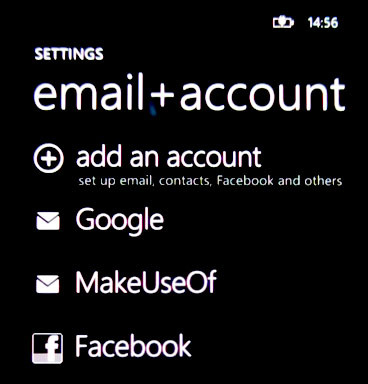
Na guia email + conta, selecione adicionar uma conta. Digite seu nome de usuário ou endereço de e-mail e senha do Google e permita que o Windows Phone faça uma sincronização inicial do calendário do Google.
Etapa 2: sincronizar seu calendário
Com sua conta do Google adicionada, primeiro precisamos permitir que ela sincronize seu Windows Phone com o Google Calendar. Na visão geral da conta de e-mail +, selecione sua conta do Google. Se você ainda não renomeou o nome, basta usar o nome "Google".

Nas configurações da sua conta do Google, em conteúdo para sincronizar na parte inferior da página, verifique se Calendário está checado. Com essas preferências, seu Windows Phone já estará sincronizado com o Google Agenda. No entanto, se você tiver mais de um calendário associado à sua conta, apenas o calendário principal será sincronizado. Para corrigir isso, precisamos de uma pequena ajuda do Google.
Etapa três: Preferências do Google Sync
Usando o Internet Explorer no Windows Phone, vá para " http://m.google.com/sync/“. Se tudo estiver bem, você deverá ver o nome do seu telefone ou simplesmente "WindowsPhone" na parte superior da página.
Importante: em alguns casos, você receberá uma mensagem de erro informando que o "Google Sync não é suportado" no seu telefone. Mesmo se você estiver usando um smartphone válido! Se você estiver visualizando a página em um idioma diferente do inglês, altere o idioma para Inglês (EUA) para o momento.
Após selecionar o telefone, você poderá especificar quais calendários deseja sincronizar com o Windows Phone, selecionando até 25 calendários em Meus calendários. Para todos os usuários casuais e até mesmo profissionais, isso deve ser suficiente.

Para visualizar essas agendas, seu telefone deve sincronizar novamente com sua conta do Google. Você pode esperar até que isso aconteça automaticamente ou vá para a página de contas de e-mail +, pressione e segure sua conta do Google e selecione "sincronizar". Quando terminar, todas as agendas selecionadas anteriormente deveriam aparecer no seu aplicativo Agenda.
O que mais você gostaria de fazer ou gostaria de poder fazer no seu Windows Phone? Deixe-nos saber nos comentários abaixo!
Sou escritor e estudante de ciências da computação na Bélgica. Você sempre pode me fazer um favor com uma boa ideia de artigo, recomendação de livro ou ideia de receita.

